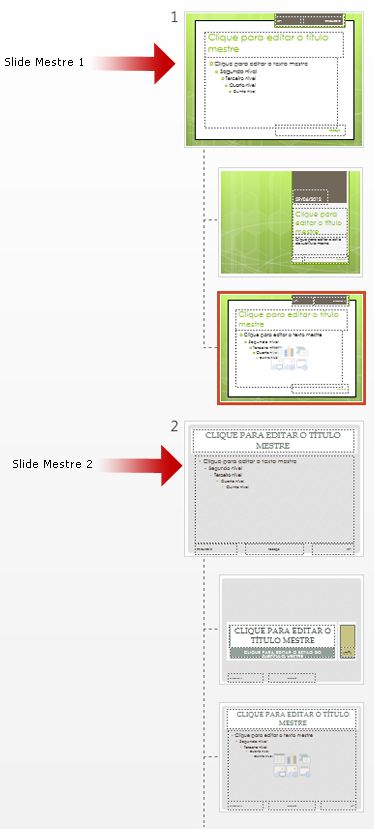Quando desejar usar vários temas em uma apresentação, vários slides mestres serão necessários. Cada slide mestre representa um tema.
Por exemplo, na imagem a seguir, existem dois slides mestres (com layouts associados embaixo de cada um) mostrando o que você verá no modo de exibição Slide Mestre. Cada slide mestre tem um tema diferente aplicado a ele.
Quer saber mais sobre slides mestres no PowerPoint? Confira O que é um slide mestre?
Para criar ou personalizar seu próprio slide mestre, confira Criar ou personalizar um slide mestre.
Adicionar outro slide mestre a uma apresentação
-
Na guia Exibição, clique em Slide Mestre.
-
Na guia Slide Mestre, faça o seguinte:
-
No grupo Editar Mestre, clique em Inserir Slide Mestre.
Quando você insere um slide mestre usando este procedimento, o novo slide mestre aparece abaixo de todos os slides mestres existentes e o sem cores ou efeitos temáticos. Você pode aplicar seu próprio tema personalizado usando qualquer uma das opções do grupo Plano de fundo. Confira mais em Crie seu próprio tema no PowerPoint.
-
Na guia Slide Mestre, no grupo Editar Tema, clique em Temas e selecione um novo tema.
Se sua apresentação tiver apenas um slide mestre, a seleção de um novo tema utilizando este procedimento substituirá o tema do slide mestre pelo novo tema.
-